Sortieren der Kopien
Mit der Funktion <Endverarbeitung> können Sie die ausgegebenen Dokumente auf verschiedene Arten sortieren, entweder nach Seiten oder nach Kopiensätzen.
Nähere Informationen zu den Zusatzprodukten, die Sie zur Verwendung dieser Funktion benötigen, finden Sie im Abschnitt "Erforderliche Zusatzprodukte für die einzelnen Funktionen".
|
WICHTIG
|
|
Achten Sie darauf, den Papiertyp korrekt festzulegen. Wenn der Papiertyp nicht richtig definiert ist, kann das zu schlechter Druckqualität führen. Außerdem kann die Fixiereinheit verschmutzen oder es kann zu einem Papierstau kommen und eine Reparatur durch den Servicetechniker erforderlich werden.
Sie die Funktionen <Endverarbeitung> nicht verwenden, wenn Papier in anwenderdefinierten Formaten, Umschläge, Folien, Pauspapier oder Registerblätter ausgewählt sind.
|
Definieren der Endbearbeitungsfunktionen
1.
Berühren Sie die Taste [Kopie].

2.
Berühren Sie nacheinander die Tasten [Optionen] → [Endverarbeitung].

3.
Programmieren Sie die gewünschte Endverarbeitungsfunktion.
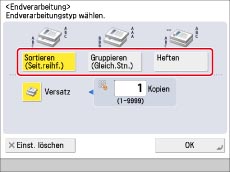
Sortieren von Kopien zu Sätzen in richtiger Seitenreihenfolge (Sortieren)
Wenn Sie mehrere Kopien eines Originals drucken, können Sie die Ausgabe in getrennte Kopien sortieren.
Beispiel: drei Exemplare jeder Seite, sortiert in der Reihenfolge der Seiten
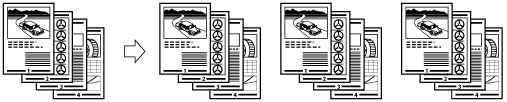
Berühren Sie nacheinander die Tasten [Sortieren (Seit.reihf.)] → [OK].
Sortieren von Kopien zu Gruppen mit gleichen Seiten (Gruppensortieren)
Wenn Sie mehrere Kopien eines Originals drucken, können Sie die jeweiligen Seiten gruppieren.
Beispiel: drei Exemplare jeder Seite, gruppiert nach Seite
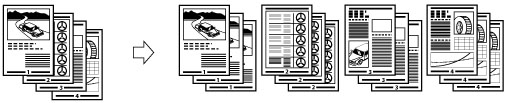
Berühren Sie nacheinander die Tasten [Gruppieren (Gleich.Stn.)] → [OK].
Sortieren und Heften von Kopien (Heften)
Wenn Sie mehrere Kopien eines Originals drucken, können Sie die Ausgabe für getrennte Kopien heften.
Bei Auswahl von [Ecke]:
Heftet die Ausgabe an einer Position.

Bei Auswahl von [Doppelt]:
Heftet die Ausgabe an zwei Positionen auf der linken oder rechten Seite.

Bei Auswahl von [Sattelheftung]:
Heftet die Ausdrucke an zwei Stellen entlang der Sattelheftposition.
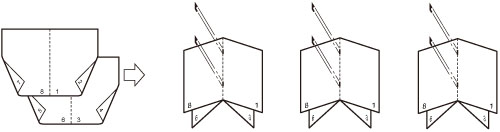
Berühren Sie nacheinander die Tasten [Heften] → [Weiter].
Wählen Sie die Position und den Typ der Heftung → Berühren Sie die Taste [OK].
Bei Auswahl von [Sattelheftung] können Sie ein Deckblatt hinzufügen.
Um ein Deckblatt hinzuzufügen, berühren Sie die Taste [Deckblatt hinzu] → Wählen Sie, ob ein Deckblatt gedruckt werden soll → Bestätigen Sie durch Berühren der Taste [OK].
Um das Papier für das Hauptdokument oder Deckblatt zu ändern, berühren Sie die Taste [Ändern] für <Papier wählen> → Wählen Sie das Papier aus → Bestätigen Sie durch Berühren der Taste [OK].
Sie können die Sattelheftposition je nach Papierformat ändern.
Um die Sattelheftposition zu ändern, berühren Sie die Taste [Falz/Heftpos. ändern] → Wählen Sie das Papierformat aus. Ändern Sie die Sattelheftposition mit den Tasten [-] oder [+] → Berühren Sie nacheinander die Tasten [OK] → [OK].
|
WICHTIG
|
|
Sie müssen für das Deckblatt dasselbe Papierformat verwenden wie für das Hauptdokument.
Für das Hauptdokument kann nur Papier mit einem Gewicht von 60 - 120 g/m2 verwendet werden.
Für das Deckblatt kann nur Papier mit einem Gewicht von 60 - 220 g/m2 verwendet werden.
Wie genau die Drucksätze in der Sattelheftung gefalzt werden, ist vom Papiertyp und der Druckanzahl abhängig.
|
|
HINWEIS
|
|
Wenn Sie mit der Sattelheftung arbeiten wollen, müssen die Dokumente schon in Broschürenform vorliegen wie in der Abbildung oben dargestellt. (Vgl. Abschnitt "Kopieren von Broschüren".)
|
4.
Berühren Sie die Taste [Schließen].
Andere mit der Endbearbeitung kompatible Funktionen
Broschürenfalz
Das System faltet A3- oder A4R-Papier in das Format A4 bzw. A5.
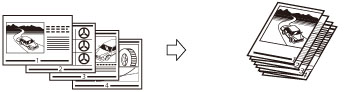
|
WICHTIG
|
|
[Broschürenfalz] kann nur beim doppelseitigen Kopieren eingestellt werden.
Das Papier erhält Blatt für Blatt einen Broschürenfalz und wird dann ausgegeben.
|
90 Grad Drehung
Wenn die Kopien dasselbe Format haben, werden die Blätter automatisch in Sätzen in der Seitenreihenfolge sortiert. Diese Sätze werden folgendermaßen abwechselnd in unterschiedlicher Ausrichtung ausgeben:
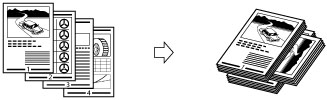
|
WICHTIG
|
|
Sie können [90 Grad Drehung] nur in folgenden Fällen einstellen:
Wenn Sie das verfügbare Papierformat manuell wählen.
Wenn das mit [90 Grad Drehung] kompatible Papierformat sowohl hochkant als auch quer eingelegt ist.
Wenn für das ausgewählte Papierzufuhrmedium [Autom. Wahl für Papierkassette Ein/Aus] aktiviert ist. (Vgl. Abschnitt "Aktivieren der automatischen Auswahl der Papierkassette".)
Wenn kein Papier da ist, das gedreht werden kann, werden die Drucke nur sortiert.
|
Versatz
Bei Auswahl von [Versatz] können Sie angeben, wie viele Kopiensätze versetzt ausgegeben werden sollen. Die Kopien werden vertikal leicht versetzt gegeneinander ausgegeben:
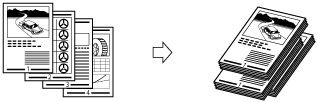
Endverarbeitungsfunktionen nach Zusatzausstattung
 : Verfügbar
: Verfügbar-: Nicht verfügbar
|
Zusatzausstattung
|
Sortieren
(Seitenreihenfolge) |
Gruppieren
(Gleiche Seiten)
|
Versatz
|
90 Grad Drehung
|
Heften
|
Broschürenfalz
|
||
|
Ecke
|
Doppelt
|
Sattelheftung
|
||||||
|
Keine
|
 |
 |
-
|
 |
-
|
-
|
-
|
-
|
|
Kopienauffang J1
|
 |
 |
-
|
 |
-
|
-
|
-
|
-
|
|
Finisher (intern) F1
|
 |
 |
 |
-
|
 |
 |
-
|
-
|
|
Internes Zusatzausgabefach F1
|
 |
 |
-
|
 |
-
|
-
|
-
|
-
|
|
Internes Zusatzausgabefach F1 und Kopienauffang J1
|
 |
 |
-
|
 |
-
|
-
|
-
|
-
|
|
Finisher M1
|
 |
 |
 |
-
|
 |
 |
-
|
-
|
|
Broschüren Finisher M1
|
 |
 |
 |
-
|
 |
 |
 |
 |
Maximale Blattzahl, die geheftet werden kann
Wenn der Finisher (intern) F1, Finisher M1 oder Broschüren Finisher M1 angeschlossen ist
|
Papierformat
|
Ecke
|
Doppelt
|
Sattelheftung
|
|
A3
|
30 Blatt
|
30 Blatt
|
16 Blatt
|
|
A4R
|
30 Blatt
|
30 Blatt
|
16 Blatt
|
|
A4
|
50 Blatt
|
50 Blatt
|
-
|
|
A5R
|
-
|
-
|
-
|
|
A5
|
-
|
-
|
-
|
Sie können Sattelheftung nur einstellen, wenn das Zusatzprodukt Broschüren Finisher M1 angeschlossen ist.
|
HINWEIS
|
|
Nähere Informationen zur ursprünglichen Ausrichtung und zur Papierausrichtung bei Heftvorgängen finden Sie im Abschnitt "Beziehung zwischen Originalausrichtung und Papierausrichtung".
|
|
WICHTIG
|
|
Nähere Informationen zu den möglichen Funktionskombinationen finden Sie im Abschnitt "Nicht verfügbare Funktionskombinationen".
|
|
HINWEIS
|
|
Nähere Informationen zu optionalen Produkten finden Sie in folgenden Abschnitten:
Wenn [Endverarbeitung] nicht aktiviert ist, werden die Ausdrucke wie bei aktivierter Funktion [Gruppieren (Gleich.Stn.)] ausgegeben.
Durch Aktivieren der Funktion [Automatisches Sortieren] werden die Kopien von Originalen, die Sie über den Einzug zuführen, automatisch sortiert bzw. versetzt sortiert. (Vgl. Abschnitt "Aktivieren des automatischen Sortierens".)
Sie können die Detailinformationen des ausgewählten Papiers mit
 anzeigen. anzeigen. |